설정6
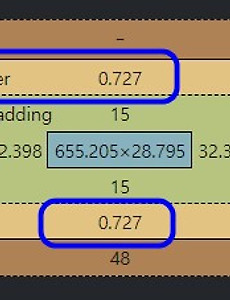
CSS border width 지정 값과 디스플레이 불일치 이유
블로그 웹 페이지의 하나의 요소에 상하 border 값으로 각각 1px로 설정하였습니다.크롬 웹 브라우저를 띄우고 개발자 도구로 확인하니까 위의 캡처 이미지와 같이 0.727픽셀로 표시됩니다.CSS 파일에 "border: 1px"로 지정한 내역이 반영되지 않은 것입니다. 웹 브라우저와 사용하는 기기의 OS 설정 값을 조사하고, 변경하면서 결과를 눈으로 확인하면서 이유를 찾았습니다.일단, 웹 브라우저의 화면 확대 및 축소 그리고 기기의 OS에서 설정하는 글자 크기 설정과 화면 확대 및 축소 기능에 영향을 받는다는 것을 확인하였습니다.1. OS(MS Windows 11)의 시스템 / 디스플레이 설정 값 변경 ① 텍스트 및 기타 항목의 크기 변경② 연결된 디스플레이의 해상도 변경- 기본 값으로 100%와 모니..
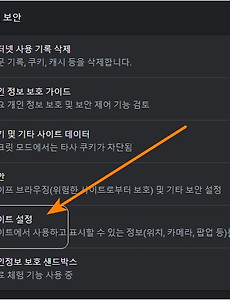
구글 크롬 기준 특정 웹 사이트 이미지 로딩 차단 설정
How to block website Images by setting Google Chrome 특정 웹 사이트의 웹페이지에 첨부된 이미지의 로딩을 차단하는 방법 - 과도하게 첨부된 이미지를 차단하고 텍스트만 로딩하여 쾌적한 인터넷 로딩 속도로 유용한 정보를 취득할 수 있습니다. - 페이지에 첨부된 광고의 이미지 소스가 다른 사이트일 경우 광고 이미지는 차단되지 않습니다. - Google Chrome 브라우저 - Version 105.0.5195.127 (Official Build) (64-bit) 크롬 웹 브라우저의 오른쪽 3점 메뉴 버튼을 누릅니다. 펼쳐진 메뉴의 선택 항목 중에서 '설정'을 선택합니다. 설정 항목에서 '개인정보 및 보안'을 선택합니다. 개인정보 및 보안 항목에서 '사이트 설정'을 선택..
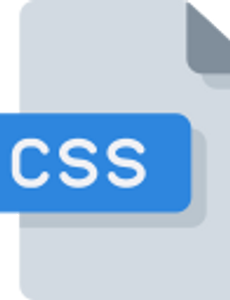
Google Adsense, Kakao Adfit 사이드바의 위아래 margin 삭제
1. 본문과 사이드바에 모두 적용.google-auto-placed,.revenue_unit_wrap { width: 100%; max-width: 1080px; margin: 40px auto !important; }2. PC 접속 페이지의 사이드바에 적용:not(.mobile-menu) #aside .google-auto-placed,:not(.mobile-menu) #aside .google-auto-placed ins,:not(.mobile-menu) #aside .revenue_unit_wrap { margin: 20px auto !important; } 2021.10.30"2. PC 접속 페이지의 사이드바에 적용" 수정구글의 배너 설정이 약간 변경되었습니다.위의 코드는 상하 스크롤바가 생기는 ..

(맞춤형) 광고 차단과 해제
웹 브라우저의 설정을 변경하여 광고 차단 1. 사이트 별로 혹은 전체 광고용 팝업 창 차단 설정 가능 2. 쿠키를 차단하여 개인 정보에 대한 접근을 선별하여 차단 3. 쿠키 정보에 기반한 맞춤형 광고 차단 쿠키를 차단하는 경우 일부 웹 서비스 이용이 불편해지거나, 로그인이 필요한 서비스 이용에 어려움을 겪을 수 있습니다. 이용자 아이디, 이용자가 입력한 간단한 개인 정보, 이용자의 방문 기록, 활동 로그, 검색 기록, 개별 서비스의 진행 단계 등 다양한 이용자 관련 정보를 이용자 컴퓨터에 쿠키라는 정보 파일에 저장합니다. 쿠키와 광고용 팝업 창을 차단하는 경우 팝업 창을 통하여 금융이나 공문서 발행 업무를 처리하는 사이트에서 어려움을 겪을 수 있습니다. 팝업 창과 쿠키를 차단하면 정보의..

윈도우 10 파일 연결 프로그램 관리
확장자 HWP 파일은, 마우스로 더블 클릭하면 한컴오피스 혹은 한컴 워드 프로그램이 실행되면서 문서를 열고 편집할 수 있는 환경을 갖추어 줍니다. 확장자 HTM(L)인 파일을 더블 클릭하면, 일반적으로 웹 브라우저가 실행되면서 파일의 내용 중에서 인터넷과 연결된 코드를 실행하여 필요한 정보 파일과 이미지 파일을 다운로드합니다. 그리고 파일에 작성된 편집 디자인에 맞추어 알찬 정보를 보기 좋은 형태로 사용자에게 제공합니다. 이러한 기능은 특정 '확장자'를 기본 데이터로 하여 같은 확장자를 지닌 파일들을 실행할 수 있는 프로그램을 윈도우에 사전 설정해 두었기 때문입니다. 이 프로그램들을 '기본 앱'이라고 말합니다. 기본 앱이 잘못 설정되면 프로그램이 실행되지 않거나, 엉뚱한 프로그램이 실행되어 오류 ..

핸드폰 NFC 설정 기본모드 카드모드 비교
핸드폰의 신용카드 기능 혹은 페이 기능을 사용할 때 어떤 모드로 사용하여야 하는가에 대하여 설명합니다. 갤럭시 S6+를 기준으로 설명 시작합니다. 1. 핸드폰의 설정으로 들어갑니다. 2. 연결(Wi-Fi, 블루투스, 데이터 사용, 비행기 탑승......) 들어갑니다. 3. "NFC 및 결제" 들어갑니다. 4. 기본모드와 카드모드 선택 메뉴가 나타납니다. 2가지 NFC 모드가 있습니다. (1) 카드모드: "NFC 기능을 이용한 교통 및 신용카드 등의 모바일 결제 서비스만 사용합니다." (2) 기본모드: "NFC 카드 기능을 포함한 읽기/쓰기, 테이터 주고받기 등의 NFC의 모든 기능을 사용합니다." 즉 "카드모드"에 덧붙여 NFC의 다른 기능을 모두 포함한 것이 "기본모드"입니다. 기본모드를 켜면 NF..